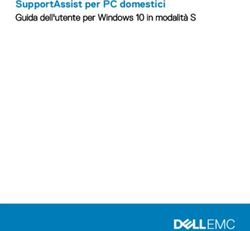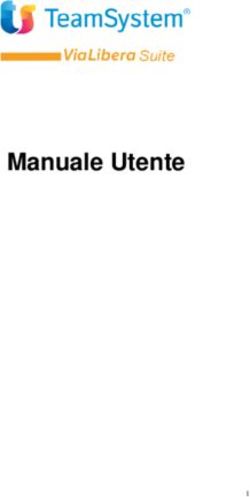SupportAssist for Business PCs on Latitude Chromebook - Guida al deployment - Dell
←
→
Trascrizione del contenuto della pagina
Se il tuo browser non visualizza correttamente la pagina, ti preghiamo di leggere il contenuto della pagina quaggiù
SupportAssist for Business PCs on Latitude Chromebook Guida al deployment August 2020 Rev. A07
Messaggi di N.B., Attenzione e Avvertenza
N.B.: un messaggio N.B. (Nota Bene) indica informazioni importanti che contribuiscono a migliorare l'utilizzo del
prodotto.
ATTENZIONE: un messaggio di ATTENZIONE evidenzia la possibilità che si verifichi un danno all'hardware o una perdita
di dati ed indica come evitare il problema.
AVVERTENZA: un messaggio di AVVERTENZA evidenzia un potenziale rischio di danni alla proprietà, lesioni personali o
morte.
© 2019 - 2020 Dell Inc. o sue società controllate. Tutti i diritti riservati. Dell, EMC e altri marchi sono marchi commerciali di Dell Inc. o di sue società
controllate. Altri marchi possono essere marchi dei rispettivi proprietari.Sommario
Capitolo 1: Introduzione...................................................................................................................4
Versione di rilascio................................................................................................................................................................. 4
Pubblico...................................................................................................................................................................................4
Scopo del documento........................................................................................................................................................... 4
Panoramica di TechDirect.....................................................................................................................................................4
SupportAssist in TechDirect.................................................................................................................................................5
Funzionalità di SupportAssist e piani di assistenza Dell.................................................................................................... 5
Sistemi supportati..................................................................................................................................................................5
Requisiti di rete...................................................................................................................................................................... 5
Risorse aggiuntive..................................................................................................................................................................6
Capitolo 2: Configurazione e implementazione di SupportAssist..........................................................7
Configurazione di SupportAssist..........................................................................................................................................7
Preferenze........................................................................................................................................................................ 8
Scaricare la configurazione di SupportAssist..................................................................................................................... 9
Installare la configurazione di SupportAssist...................................................................................................................... 9
Abilitare l’interfaccia utente SupportAssist nella Google Admin Console..................................................................... 10
Capitolo 3: Gestione delle risorse.....................................................................................................11
Accesso alla pagina Gestione asset.................................................................................................................................... 11
Gestione asset.......................................................................................................................................................................11
I miei asset..............................................................................................................................................................................11
Crea richiesta di assistenza........................................................................................................................................... 12
Creare una richiesta di spedizione................................................................................................................................13
Controllare lo stato della spedizione.............................................................................................................................13
Esame della garanzia...................................................................................................................................................... 13
Scaricare i dati di inventario degli asset.......................................................................................................................14
Organizzazione degli asset e dei gruppi............................................................................................................................ 14
Siti e gruppi di asset....................................................................................................................................................... 14
Creare un gruppo di asset............................................................................................................................................. 15
Spostare asset tra gruppi esistenti.............................................................................................................................. 15
Aggiornare il nome del sito o del gruppo..................................................................................................................... 15
Eliminare un gruppo di asset......................................................................................................................................... 16
Capitolo 4: Gestione degli avvisi di SupportAssist in TechDirect........................................................ 17
Configurazione delle regole di avviso in TechDirect.........................................................................................................17
Visualizzazione degli avvisi di SupportAssist in TechDirect............................................................................................ 18
Avvisi SupportAssist............................................................................................................................................................ 18
Azioni di avviso SupportAssist...................................................................................................................................... 19
Integrazione degli avvisi di SupportAssist con ServiceNow...........................................................................................20
Abilitazione dell'integrazione con ServiceNow...........................................................................................................20
Disattivazione dell'integrazione di ServiceNow......................................................................................................... 20
Capitolo 5: Dati raccolti da SupportAssist....................................................................................... 22
Sommario 31
Introduzione
SupportAssist è una tecnologia proattiva e predittiva che fornisce supporto tecnico automatizzato per i sistemi Dell.
Dopo l’implementazione, SupportAssist monitora ogni sistema e rileva in modo proattivo i problemi hardware. A seconda del piano di
assistenza, quando viene rilevato un problema, SupportAssist apre automaticamente una richiesta di assistenza con il supporto tecnico e
invia una notifica e-mail. Per informazioni sulle funzionalità SupportAssist per i diversi piani di assistenza, consultare Funzionalità di
SupportAssist e piani di assistenza Dell a pagina 5.
SupportAssist raccoglie e invia le informazioni sul sistema necessarie in modo sicuro al supporto tecnico Dell. Questi dati vengono utilizzati
dal supporto tecnico Dell per risolvere i problemi e fornire una soluzione. Per informazioni sui dati raccolti da SupportAssist, vedere Dati
raccolti da SupportAssist a pagina 22.
Se l'organizzazione utilizza ServiceNow per l'IT e la gestione dell'help desk e se è stata abilitata l'integrazione di ServiceNow, gli avvisi di
SupportAssist vengono inviati anche all'amministratore IT.
Argomenti:
• Versione di rilascio
• Pubblico
• Scopo del documento
• Panoramica di TechDirect
• SupportAssist in TechDirect
• Funzionalità di SupportAssist e piani di assistenza Dell
• Sistemi supportati
• Requisiti di rete
• Risorse aggiuntive
Versione di rilascio
• SupportAssist for Business PCs su Latitude Chromebook versione 1.4
• Google Chrome OS versione 84
N.B.: SupportAssist for Business PCs su Latitude Chromebook versione 1.4 è supportato solo su Google Chrome OS
versione 84 e successive.
Pubblico
Le informazioni contenute in questa guida all'installazione si rivolgono agli amministratori che gestiscono SupportAssist for Business PCs
aziendali sui sistemi con Google Chrome OS.
Scopo del documento
Questo documento fornisce informazioni sulla configurazione e la distribuzione di SupportAssist for Business PCs con Google Chrome OS.
Inoltre, è inoltre possibile trovare informazioni sulla gestione degli asset e degli avvisi SupportAssist tramite TechDirect.
Panoramica di TechDirect
TechDirect è un portale online che consente di gestire gli asset e gli avvisi generati da SupportAssist. È possibile creare regole in
TechDirect per inoltrare automaticamente gli avvisi di SupportAssist a Dell per creare una richiesta di assistenza oppure avviare una
richiesta di spedizione di componenti.
4 IntroduzioneSupportAssist in TechDirect
TechDirect consente di scaricare un file JSON personalizzato. Il file JSON è associato all'account TechDirect e può essere utilizzato per
implementare la configurazione SupportAssist sui sistemi Dell. Dopo l'installazione, è possibile gestire la configurazione di SupportAssist per
tutti i sistemi o per quelli in un device group specifico in TechDirect.
Funzionalità di SupportAssist e piani di assistenza
Dell
La tabella seguente riepiloga le funzionalità di SupportAssist disponibili per i sistemi con piani di assistenza diversi:
Tabella 1. Funzionalità di SupportAssist e piani di assistenza Dell
Funzionalità Descrizione Basic ProSupport ProSupport Plus e
ProSupport Flex per
client
Pianificare le scansioni È possibile pianificare una scansione
dell'hardware dell'hardware a seconda delle proprie
preferenze.
Rilevamento dei Viene inviata una notifica quando Dell
problemi, notifica e crea una richiesta di supporto per la
creazione di richieste spedizione di componenti o richieste
di supporto di supporto tecnico. Per le richieste di
automatizzati supporto tecnico, un rappresentante
del supporto tecnico contatta
proattivamente l'utente per aiutarlo a
risolvere il problema.
Rilevamento predittivo Al contatto principale e al contatto
dei problemi e secondario viene inviata una notifica
creazione di richieste relativa al potenziale guasto del
di supporto per la componente. Dell apre una richiesta di
prevenzione dei guasti assistenza e contatta l'utente per la
spedizione della parte di ricambio.
N.B.: Se l'inoltro automatico degli avvisi di SupportAssist è disattivato in TechDirect, è possibile esaminare gli avvisi in
TechDirect e determinare se debbano essere inoltrati a Dell.
N.B.: Le azioni intraprese sulle richieste di supporto, gli avvisi e l’invio di componenti rispettano tutti la policy aziendale
di Dell.
Sistemi supportati
SupportAssist è supportato sui seguenti sistemi Dell:
• Latitude 5300 2-in-1 Chromebook Enterprise
• Latitude 5400 Chromebook Enterprise
• Latitude 7410 Chromebook Enterprise
• Latitude 7410 2-in-1 Chromebook Enterprise
Requisiti di rete
Per abilitare SupportAssist, il sistema deve essere in grado di connettersi alle seguenti destinazioni:
• https://apidp.dell.com
• https://fuslite.dell.com/FUSLite/api/2.0
• https://techdirect.dell.com
• https://downloads.dell.com
Introduzione 5• https://www.dell.com
Risorse aggiuntive
• Per informazioni sull'iscrizione dell'organizzazione, sulla gestione degli avvisi di SupportAssist e sulle richieste di spedizione di
componenti in TechDirect, visitare il sito www.techdirect.com.
• Per informazioni su SupportAssist, visitare https://www.dell.com/supportassist.
• Per domande su SupportAssist, visitare la pagina della Community Dell SupportAssist.
• Per accedere ad altri documenti su SupportAssist, visitare https://www.dell.com/serviceabilitytools.
6 Introduzione2
Configurazione e implementazione di
SupportAssist
SupportAssist è preinstallato sui sistemi con Google Chrome OS. Tuttavia, è necessario configurare e quindi implementare la
configurazione di SupportAssist sui sistemi di destinazione per abilitare il monitoraggio automatico e anche per gestire gli avvisi di
SupportAssist da TechDirect.
Argomenti:
• Configurazione di SupportAssist
• Scaricare la configurazione di SupportAssist
• Installare la configurazione di SupportAssist
• Abilitare l’interfaccia utente SupportAssist nella Google Admin Console
Configurazione di SupportAssist
TechDirect consente di configurare le attività automatizzate e manuali di SupportAssist. È possibile configurare le impostazioni di tutti i
sistemi gestiti in TechDirect.
Prerequisiti
È necessario essere connessi a TechDirect con diritti di amministratore SupportAssist.
Procedura
1. Selezionare Servizi > SupportAssist.
Viene visualizzata la pagina SupportAssist.
2. Fare clic sulla scheda Gestisci SupportAssist .
3. Nella scheda Deployment, fare clic su IMPLEMENTA.
4. Se si configura SupportAssist per la prima volta, è necessario verificare automaticamente l'account TechDirect cliccando su AVANTI.
5. Se si è già verificato l'account TechDirect, fare clic su CONFIGURA.
Viene visualizzata la pagina Configura SupportAssist per PC aziendali.
6. Nella sezione Indirizzo di contatto e spedizione, completare una delle seguenti operazioni:
• Per creare un nuovo contatto, dagli elenchi Seleziona contatto principale e Seleziona contatto secondario, selezionare Crea
nuovo contatto.
Nella pagina Aggiungi contatto, effettuare le seguenti operazioni:
a. Inserire il nome, il cognome, l'indirizzo e-mail e il numero di telefono.
b. Selezionare il metodo di contatto preferito.
c. Fare clic su SALVA.
• Per riutilizzare un contatto creato in precedenza, dagli elenchi Seleziona contatto principale e Seleziona contatto
secondario, selezionare il nome del contatto desiderato.
7. Eseguire una delle seguenti procedure:
• Per aggiungere un nuovo indirizzo di spedizione, dall'elenco Seleziona l'indirizzo di spedizione, selezionare Crea un nuovo
indirizzo.
Nella pagina Aggiungi indirizzo, effettuare le seguenti operazioni:
a. Selezionare il paese o la regione e lo stato o la provincia.
b. Inserire l'indirizzo.
c. Selezionare la città, il CAP e il fuso orario.
d. Inserire un identificativo univoco per l'indirizzo nel campo Identificativo indirizzo.
N.B.: L'identificativo univoco viene visualizzato nell'elenco Seleziona indirizzo.
Configurazione e implementazione di SupportAssist 7e. Fare clic su SALVA.
• Per riutilizzare un indirizzo di spedizione precedentemente creato, selezionare l'indirizzo desiderato dall'elenco Seleziona
l'indirizzo di spedizione.
8. Attivare o disattivare le impostazioni nella sezione Preferenze applicazioni (per Chrome OS). Per ulteriori informazioni, vedere
Preferenze a pagina 8.
9. Per utilizzare le preferenze delle applicazioni di Windows, selezionare Usa la stessa applicazione Windows per quanto segue .
10. Eseguire una delle seguenti procedure:
• Per salvare la configurazione e implementare SupportAssist più tardi, fare clic su SALVA.
• Per salvare la configurazione e implementare SupportAssist immediatamente, fare clic su SALVA E PROCEDI AL
DEPLOYMENT.
Risultati
La configurazione viene applicata ai sistemi entro 24 ore dalla loro connessione a Internet.
Preferenze
SupportAssist consente di eseguire attività automatizzate e manuali per i sistemi su cui è implementato SupportAssist. Le attività manuali
possono essere eseguite dagli utenti sul sistema solo se è stata abilitata l'interfaccia utente di SupportAssist. Invece, le attività
automatizzate vengono eseguite sui sistemi anche se l'interfaccia utente SupportAssist non è stata abilitata. Per informazioni sull'utilizzo
dell'interfaccia utente di SupportAssist, vedere SupportAssist per PC aziendali - IT gestito Guida dell'utente per Dell Latitude con Chrome
OS disponibile all'indirizzo https://www.dell.com/serviceabilitytools.
La tabella seguente descrive le opzioni disponibili nella sezione Attività automatizzate.
Tabella 2. Attività automatizzate
Opzione Descrizione
Includere le informazioni di identificazione Consente a Dell di raccogliere le informazioni di identificazione del
sistema.
Esegui scansioni pianificate Consentire a SupportAssist di eseguire la scansione automatica dei
sistemi per rilevare eventuali problemi relativi all'hardware.
Frequenza Selezionare la frequenza d'esecuzione delle scansioni pianificate di
N.B.: Questa opzione è attivata solo se sono state SupportAssist, ad esempio mensilmente.
abilitate le scansioni pianificate.
La tabella seguente descrive le opzioni disponibili nella sezione Interazioni utente:
Tabella 3. Interazione utente
Opzione Descrizione
Consenti agli utenti di aprire ed eseguire SupportAssist sui Consente agli utenti di visualizzare e utilizzare l'interfaccia utente di
propri PC SupportAssist.
Aggiungi logo/immagine aziendale Consente agli amministratori di caricare il logo aziendale in
TechDirect. Questo logo è valido per tutti i gruppi e viene
visualizzato nell'applicazione SupportAssist installata sul
Chromebook.
N.B.:
• Il file di immagine deve essere nel formato PNG o
SVG.
• Le dimensioni del file di immagine non devono
superare 100 KB.
• Il file di immagine non deve superare i 200 pixel di
larghezza e altezza.
8 Configurazione e implementazione di SupportAssistScaricare la configurazione di SupportAssist
Prerequisiti
È necessario essere connessi a TechDirect con diritti di amministratore SupportAssist.
Procedura
1. Selezionare Servizi > SupportAssist.
Viene visualizzata la pagina SupportAssist.
2. Fare clic sulla scheda Gestisci SupportAssist .
3. Nella scheda Deployment, fare clic su INSTALLA.
4. Fare clic su DOWNLOAD.
5. Facoltativamente, se è già stato effettuato il raggruppamento dei dispositivi in cui è in esecuzione Google Chrome OS in diversi gruppi
di configurazioni, selezionare il gruppo di configurazione richiesto nella sezione Installare SupportAssist per PC con Chrome OS .
6. Fare clic su SCARICA CONFIGURAZIONE.
Risultati
Il file di configurazione SupportAssist viene scaricato in un file JSON.
Installare la configurazione di SupportAssist
Prerequisiti
• È necessario disporre di un account della console di amministrazione Google.
• I sistemi di destinazione devono soddisfare i requisiti di rete minimi per SupportAssist. Vedere Requisiti di rete a pagina 5.
• Verificare che i dispositivi Chrome siano registrati nella console di amministrazione Google. Per informazioni sulla registrazione manuale
dei dispositivi Chrome, consultare Registrare i dispositivi Chrome.
N.B.: Se i dispositivi Chrome non sono registrati, non vengono visualizzati nella console di amministrazione Google.
Procedura
1. Accedere alla console di amministrazione di Google con le credenziali dell'account G Suite.
2. Fare clic su Dispositivi.
3. Nella pagina Gestione dispositivi, nel riquadro Impostazioni dispositivo fare clic su Gestione Chrome.
4. Nella pagina Gestione Chrome, selezionare Impostazioni dispositivo.
5. Nel riquadro a sinistra, selezionare l'unità organizzativa per cui si desidera distribuire la configurazione di SupportAssist.
• Per informazioni sulla creazione di un'unità organizzativa, vedere Aggiungere un'unità organizzativa.
• Per informazioni sullo spostamento dei dispositivi tra le unità organizzative, vedere Spostare un dispositivo Chrome in un'unità
organizzativa.
6. Nella sezione Altre impostazioni, selezionare Abilita Dell SupportAssist nella sezione Dell SupportAssist .
7. Leggere i termini e le condizioni di Dell SupportAssist, quindi fare clic su OK.
8. Fare clic su Carica, quindi selezionare il file JSON da caricare.
9. Copiare l'ID e l'URL dell'estensione dell'app Chrome SupportAssist, quindi cliccare su SALVA.
Risultati
La configurazione di SupportAssist viene implementata sui dispositivi nell'unità organizzativa selezionata entro 24 ore dalla connessione a
internet.
Configurazione e implementazione di SupportAssist 9Abilitare l’interfaccia utente SupportAssist nella
Google Admin Console
Dopo aver installato la configurazione di SupportAssist sui dispositivi Chrome, abilitare l'interfaccia utente SupportAssist affinché gli utenti
possano visualizzarla e utilizzarla.
Prerequisiti
• È necessario disporre di un account della console di amministrazione Google.
• I sistemi di destinazione devono soddisfare i requisiti di rete minimi per SupportAssist. Vedere Requisiti di rete a pagina 5.
• Accertarsi di aver installato la configurazione di SupportAssist sui dispositivi Chrome. Vedere Installare la configurazione di
SupportAssist a pagina 9.
• Per consentire agli utenti di iniziare a utilizzare SupportAssist sui dispositivi Chrome, questi devono essere aggiunti all'unità
organizzativa. Vedere Spostare gli utenti in un'unità organizzativa.
Procedura
1. Accedere alla console di amministrazione di Google con le credenziali dell'account G Suite.
2. Andare a Dashboard > Gestione dispositivi > Chrome > App e estensioni.
3. Nella sezione IMPOSTAZIONI UTENTI E BROWSER, procedere come segue:
a. Selezionare l'unità organizzativa, andare alla sezione Strumenti di sviluppo e selezionare Consenti uso di strumenti di
sviluppo integrati, ad eccezione delle estensioni installate forzatamente.
b. Fare clic su in basso a destra della pagina e fare clic su Aggiungi app o estensione Chrome per ID.
4. Dall'elenco, selezionare Da un URL personalizzato.
5. Immettere l'ID estensione e l'URL dell'app SupportAssist Chrome, quindi fare clic su SALVA.
Per copiare l'ID e l'URL dell'estensione, andare a Dashboard > Gestione dispositivi > Chrome > Impostazioni > IMPOSTAZIONI
DISPOSITIVO.
Risultati
Quando gli utenti accedono ai propri dispositivi Chrome, SupportAssist viene automaticamente installato nel dispositivo. Per iniziare a
utilizzare SupportAssist, aprire l'applicazione SupportAssist dal launcher.
È inoltre possibile forzare l'installazione di SupportAssist per gli utenti gestiti nell'unità organizzativa. Per forzare l'installazione di
SupportAssist, fare clic su Forza l’installazione dell'app Dell SupportAssist per gli utenti gestiti che accedono ai dispositivi Dell
in questa unità organizzativa e fare clic su Salva.
10 Configurazione e implementazione di SupportAssist3
Gestione delle risorse
Dopo aver implementato SupportAssist, i dettagli del sistema vengono raccolti automaticamente e visualizzati nella pagina Gestione
risorse in TechDirect. Utilizzare la pagina Gestione risorse per organizzare gli asset in gruppi e integrare gli avvisi di SupportAssist con
ServiceNow.
N.B.: Per gestire le risorse in TechDirect, è necessario disporre dei diritti di amministratore SupportAssist.
Argomenti:
• Accesso alla pagina Gestione asset
• Gestione asset
• I miei asset
• Organizzazione degli asset e dei gruppi
Accesso alla pagina Gestione asset
Prerequisiti
È necessario essere connessi a TechDirect con diritti di amministratore o tecnico SupportAssist.
Procedura
1. Selezionare Servizi > SupportAssist.
Viene visualizzata la pagina SupportAssist.
2. Fare clic sulla scheda Gestisci SupportAssist .
3. Nella scheda Asset, fare clic su GESTISCI.
Gestione asset
La pagina Gestione asset consente di eseguire diverse azioni sugli asset gestiti tramite SupportAssist. Tuttavia, le azioni che è possibile
eseguire variano a seconda del tipo di account utilizzato per accedere a TechDirect, ad esempio amministratore SupportAssist o tecnico
SupportAssist.
Utilizzare i seguenti link disponibili nella pagina Gestione asset per eseguire diverse azioni:
• Organizza dispositivi e gruppi: consente di creare o eliminare un gruppo e di trasferire gli asset tra gruppi. Vedere Organizzazione
degli asset e dei gruppi
• Integra con ServiceNow: consente di attivare o disattivare l'integrazione degli avvisi di SupportAssist con la soluzione ServiceNow.
Vedere Integrazione degli avvisi di SupportAssist con ServiceNow
I miei asset
La pagina I miei asset mostra una rappresentazione grafica del numero di PC con:
• Piani di assistenza attuali
• Versioni di SupportAssist
La pagina I miei asset mostra anche le informazioni sugli asset gestiti.
La seguente tabella illustra le informazioni visualizzate nella pagina I miei asset.
Per impostazione predefinita, vengono visualizzate le colonne Sede, Gruppo, Codice di matricola, Regione, Tipo di prodotto,
Modello e Piano di garanzia. Fare clic su visualizzata nell'angolo inferiore sinistro della tabella per selezionare le colonne che si
desidera visualizzare.
Gestione delle risorse 11Tabella 4. I miei asset
Colonna Descrizione
Sito Nome del sito a cui è assegnato l’asset.
Gruppo Gruppo a cui è assegnato l’asset.
Codice di matricola L'identificatore univoco del sistema. Il codice di matricola è una
sequenza alfanumerica.
N.B.: Se l'asset è gestito da SupportAssist, la colonna
Codice di matricola mostra .
Regione Area in cui è presente l’asset.
Tipo di prodotto Tipo dell'asset.
Modello Numero di modello dell’asset.
Piano di garanzia Piano di assistenza dell’asset.
Data di scadenza La data in cui scade il piano di assistenza.
Version Versione di SupportAssist installata nel sistema.
Indirizzo IP Indirizzo IP dell’asset.
Nome host Nome host dell'asset.
Contatto SupportAssist Dettagli di contatto per SupportAssist
Stato avviso Lo stato dell’asset quando è stato ricevuto l’avviso.
OS Tipo di sistema operativo installato nell’asset.
Codice di matricola dell'asset Codice di matricola del sistema.
La pagina I miei asset consente inoltre di:
• Crea richiesta di assistenza
• Creare una richiesta di spedizione
• Controllare lo stato della spedizione
• Esame della garanzia
• Scaricare i dati di inventario degli asset
Crea richiesta di assistenza
Creare una Service Request per un asset e inviarla a Dell.
Prerequisiti
È necessario essere connessi a TechDirect con diritti di amministratore SupportAssist.
Procedura
1. Aprire la pagina Gestione asset. Vedere Gestione asset .
Viene visualizzata la pagina Gestione asset.
2. Selezionare un sito e, se necessario, selezionare un gruppo.
3. Selezionare l’asset per il quale si desidera creare una Service Request.
4. Fare clic su CREA RICHIESTA DI ASSISTENZA.
Viene visualizzata la pagina Crea richiesta di assistenza.
5. Verificare il codice di matricola e fare clic su Avanti.
6. Inserire le informazioni sull'incidente e i dati di contatto.
7. Rivedere le informazioni fornite e cliccare su AVANTI.
8. Fare clic su INVIA.
12 Gestione delle risorseRisultati
La richiesta di assistenza viene inviata a Dell.
Creare una richiesta di spedizione
Creare le richieste di spedizione per i componenti in caso di guasto dell'hardware.
Prerequisiti
È necessario essere connessi a TechDirect con diritti di amministratore SupportAssist.
Procedura
1. Aprire la pagina Gestione asset. Vedere Gestione asset .
Viene visualizzata la pagina Gestione asset.
2. Selezionare un sito e, se necessario, selezionare un gruppo.
3. Selezionare l’asset per il quale si desidera creare una richiesta di spedizione.
4. Fare clic su CREA SPEDIZIONE.
Viene visualizzata la pagina Crea richiesta di spedizione.
5. Verificare il codice di matricola e fare clic su Avanti.
6. Inserire le informazioni sull'incidente e i dati di contatto.
7. Rivedere le informazioni fornite e cliccare su AVANTI.
8. Fare clic su INVIA.
Risultati
La richiesta di spedizione viene inviata a Dell.
Controllare lo stato della spedizione
Verificare lo stato di una richiesta di spedizione creata per un componente in caso di guasto dell'hardware.
Prerequisiti
È necessario essere connessi a TechDirect con diritti di amministratore SupportAssist.
Procedura
1. Aprire la pagina Gestione asset. Vedere Gestione asset .
Viene visualizzata la pagina Gestione asset.
2. Selezionare un sito e, se necessario, selezionare un gruppo.
3. Selezionare l’asset per il quale viene avviata una richiesta di spedizione di componenti.
4. Fare clic su VERIFICA STATO SPEDIZIONE.
Viene visualizzata la pagina Cerca spedizioni.
5. Immettere il numero di richiesta di assistenza, il numero di spedizione o il codice di matricola, quindi fare clic su CERCA.
Risultati
Vengono visualizzati i dettagli di spedizione.
Esame della garanzia
Esaminare lo stato della garanzia di un asset.
Prerequisiti
È necessario essere connessi a TechDirect con diritti di amministratore SupportAssist.
Gestione delle risorse 13Procedura
1. Aprire la pagina Gestione asset. Vedere Gestione asset .
Viene visualizzata la pagina Gestione asset.
2. Selezionare un sito e, se necessario, selezionare un gruppo.
3. Selezionare l'asset per il quale si desidera rivedere lo stato della garanzia.
4. Fare clic sull’ , quindi su RIVEDI GARANZIA ORA.
Viene visualizzata la pagina Verifica stato garanzia.
5. Verificare il codice di matricola dell’asset e fare clic su CONVALIDA.
Scaricare i dati di inventario degli asset
Prerequisiti
È necessario essere connessi a TechDirect con diritti di amministratore SupportAssist.
Procedura
1. Aprire la pagina Gestione asset. Vedere Accesso alla pagina Gestione asset a pagina 11.
2. Fare clic su I miei asset.
Viene visualizzato un elenco di tutti gli asset associati all'account TechDirect.
3. Facoltativamente, filtrare l'elenco selezionando il tipo di asset o selezionando un sito dall'elenco Sito .
Viene visualizzato l'elenco filtrato.
4. Fare clic su SCARICA CSV.
I dati di inventario degli asset vengono scaricati e salvati in un file CSV.
Se il numero di righe nell'elenco è superiore a 400, viene visualizzata la finestra Scarica dati in CSV .
5. Se viene visualizzata la finestra Scarica dati in CSV, effettuare le operazioni riportate di seguito:
a. Dall'elenco Seleziona, selezionare l'intervallo di righe che si desidera scaricare.
b. Fare clic su DOWNLOAD.
Organizzazione degli asset e dei gruppi
Il link Organizza asset e gruppi nella pagina Gestione asset consente di:
• Crea un gruppo
• Spostare asset tra gruppi esistenti
• Eliminare un gruppo
Siti e gruppi di asset
Siti
• Un sito è un isolamento logico di alto livello delle proprie risorse in base a una posizione fisica.
• Quando si esegue il download e la distribuzione di SupportAssist da TechDirect, viene creato automaticamente un sito contenente i
dettagli di tutti gli asset in cui viene implementato SupportAssist.
Gruppi di asset
• Un gruppo di asset è un gruppo logico di asset all’interno di un sito.
• Per impostazione predefinita, il sito non contiene gruppi di asset.
• La creazione di gruppi di asset consente di organizzare gli asset.
• È possibile creare uno o più gruppi di asset all’interno di un sito.
• È possibile creare un gruppo con asset dello stesso sito.
14 Gestione delle risorseCreare un gruppo di asset
Creare gruppi di dispositivi per organizzare gli asset in base alle proprie esigenze.
Prerequisiti
È necessario essere connessi a TechDirect con diritti di amministratore SupportAssist.
Procedura
1. Aprire la pagina Gestione asset. Vedere Accesso alla pagina Gestione asset a pagina 11.
2. Cliccare su Organizza asset e gruppi.
3. Fare clic su CREA GRUPPO.
Viene visualizzata la finestra Crea nuovo gruppo.
4. Selezionare un sito e immettere un nome gruppo.
5. Per spostare gli asset nel gruppo, selezionare Sì, quindi selezionare gli asset che si desidera spostare nel gruppo.
6. Cliccare su CREA.
Viene creato il gruppo di asset e gli asset vengono spostati nel gruppo entro 24 ore.
N.B.: Se i contatti primari e secondari sono diversi per gli asset in cui sono in esecuzione i sistemi operativi Windows
e Chrome, accertarsi di creare gruppi di asset separati e di assegnare contatti primari e secondari univoci per la
gestione di questi dispositivi.
Spostare asset tra gruppi esistenti
Prerequisiti
• È necessario essere connessi a TechDirect con diritti di amministratore SupportAssist.
• Per spostare gli asset da un gruppo a un altro è necessario che i gruppi di origine e di destinazione siano all’interno dello stesso sito.
Procedura
1. Aprire la pagina Gestione asset. Vedere Accesso alla pagina Gestione asset a pagina 11.
2. Cliccare su Organizza asset e gruppi.
3. Cliccare su GESTISCI GRUPPI DI ASSET.
Viene visualizzata la finestra Gestisci gruppi di asset.
4. Nell’elenco Siti, selezionare il sito.
5. Nell'elenco Dal gruppo, selezionare il gruppo di asset da cui si desidera spostare gli asset.
6. Dall'elenco Al gruppo, selezionare il gruppo di asset in cui si desidera spostare gli asset.
7. Fare clic su SPOSTA.
Risultati
Gli asset vengono spostati nel nuovo gruppo di asset entro pochi minuti.
Aggiornare il nome del sito o del gruppo
Dopo aver creato un sito o un gruppo, è possibile aggiornarne il nome in base alle esigenze.
Prerequisiti
Per modificare il nome del sito, accertarsi di aver creato uno o più gruppi di asset all'interno di un sito.
Procedura
1. Aprire la pagina Gestione asset. Vedere Accesso alla pagina Gestione asset a pagina 11.
2. Cliccare su Organizza asset e gruppi.
3. Nell’elenco Seleziona sito, selezionare il sito.
Gestione delle risorse 154. Individuare la riga in cui sono elencati i dettagli del sito o del gruppo di asset che si desidera aggiornare, fare clic sull’ , quindi fare clic
su Modifica.
5. Modificare il nome del sito o del gruppo, quindi cliccare su Salva.
Eliminare un gruppo di asset
Prerequisiti
• Il gruppo che si desidera eliminare non deve contenere asset. Per eliminare un gruppo che contiene asset, spostare gli asset in un altro
gruppo. Cliccare su Sposta asset tra gruppi esistenti.
• È necessario essere connessi a TechDirect con diritti di amministratore SupportAssist.
Procedura
1. Aprire la pagina Gestione asset. Vedere Accesso alla pagina Gestione asset a pagina 11.
2. Cliccare su Organizza asset e gruppi.
3. Nell’elenco Seleziona siti, selezionare un sito.
4. Individuare la riga in cui sono elencati i dettagli del sito o del gruppo di asset che si desidera aggiornare, fare clic sull’ , quindi fare clic
su Elimina.
16 Gestione delle risorse4
Gestione degli avvisi di SupportAssist in
TechDirect
È possibile gestire gli avvisi di SupportAssist tramite l’account TechDirect della propria organizzazione o la soluzione ServiceNow. Se
SupportAssist è stato configurato con le proprie credenziali dell’account TechDirect, tutti gli avvisi vengono inoltrati all'account
TechDirect. È inoltre possibile integrare ServiceNow con SupportAssist per reindirizzare tutti gli avvisi alla propria soluzione ServiceNow.
Questa sezione fornisce informazioni sulla gestione degli avvisi di SupportAssist in TechDirect e sull'integrazione di ServiceNow con
SupportAssist.
N.B.: Per visualizzare o gestire gli avvisi relativi ai problemi hardware, è necessario iscriversi al servizio di spedizione
automatica in TechDirect.
Argomenti:
• Configurazione delle regole di avviso in TechDirect
• Visualizzazione degli avvisi di SupportAssist in TechDirect
• Avvisi SupportAssist
• Integrazione degli avvisi di SupportAssist con ServiceNow
Configurazione delle regole di avviso in TechDirect
Prerequisiti
È necessario essere connessi a TechDirect con diritti di amministratore SupportAssist.
Informazioni su questa attività
Gli amministratori dell'organizzazione possono configurare le regole per determinare il modo in cui gli avvisi creati da SupportAssist
vengono gestiti da TechDirect. Ad esempio, è possibile scegliere di inoltrare automaticamente tutti gli avvisi al supporto tecnico oppure di
inserirli in TechDirect affinché il team di supporto possa esaminarli e decidere se inoltrarli a Dell.
Procedura
1. Selezionare Servizi > SupportAssist.
Viene visualizzata la pagina SupportAssist.
2. Fare clic sulla scheda Gestisci SupportAssist .
3. Nella scheda Configura regole SupportAssist, fare clic su CONFIGURA.
Viene visualizzata la pagina Configura regole SupportAssist.
4. Nella sezione Periodo di inattività, inserire il numero di giorni in cui un alert può rimanere in coda senza attività.
5. Nella sezione Avvisi di supporto tecnico, completare una delle seguenti operazioni:
• Selezionare Sì per inoltrare direttamente tutti gli avvisi del supporto tecnico a Dell.
• Selezionare No, invia tutto nella coda degli avvisi di SupportAssist per inviare tutti gli avvisi del supporto tecnico all'account
TechDirect. Il team di supporto può rivedere gli avvisi e decidere se devono essere inoltrati a Dell.
6. Nella sezione Avvisi di spedizione, completare una delle seguenti operazioni:
• Selezionare Sì per inoltrare direttamente tutti gli avvisi relativi alla spedizione di componenti a Dell.
Viene visualizzata la sezione Gestione gruppi.
• Selezionare No, invia tutto nella coda degli avvisi di SupportAssist per inviare tutti gli avvisi di invio di componenti alla coda
degli avvisi di SupportAssist. Il team di supporto può rivedere gli avvisi e decidere se devono essere inoltrati a Dell.
7. Se viene visualizzata la sezione Gestione gruppi, fare clic su AGGIUNGI REGOLA DI GRUPPO.
N.B.: Le regole di gruppo vengono utilizzate per identificare l'indirizzo di spedizione dei componenti da inviare.
Quando un avviso di SupportAssist viene inoltrato a Dell per la spedizione di componenti, l'indirizzo nell'avviso viene
Gestione degli avvisi di SupportAssist in TechDirect 17confrontato con gli indirizzi definiti nelle regole di gruppo. Se vi è una corrispondenza, le informazioni relative
all'indirizzo associate a tale regola di gruppo vengono utilizzate per identificare l'indirizzo di spedizione per i
componenti da inviare.
8. Nella finestra Multi-branch predefinito, effettuare le azioni seguenti e fare clic su SALVA.
a. Nell’elenco Seleziona gruppi, selezionare un gruppo di asset.
b. Nell’elenco Seleziona relazione, selezionare una relazione.
c. Nell'elenco Seleziona fuso orario, selezionare un fuso orario.
d. Nell’elenco Seleziona tecnico, selezionare un tecnico del supporto.
9. Fare clic su SALVA REGOLE DI AVVISO.
Visualizzazione degli avvisi di SupportAssist in
TechDirect
Quando viene rilevato un problema sui sistemi monitorati con SupportAssist, viene creato automaticamente un avviso in TechDirect.
Prerequisiti
È necessario essere connessi a TechDirect con diritti di amministratore o tecnico SupportAssist.
Procedura
1. Selezionare Servizi > SupportAssist.
Viene visualizzata la pagina SupportAssist.
2. Fare clic sulla scheda Gestisci SupportAssist .
3. Nella scheda Avvisi, fare clic su GESTISCI.
Viene visualizzata la pagina Avvisi di SupportAssist.
Avvisi SupportAssist
È possibile visualizzare le informazioni dettagliate sugli avvisi generati da SupportAssist nella pagina Avvisi di SupportAssist in
TechDirect.
La tabella seguente illustra le informazioni visualizzate nella pagina Avvisi di SupportAssist. Per impostazione predefinita, vengono
visualizzate le colonne Codice di matricola, Numero avviso, Tipo di avviso, Data/ora ultima attività, Proprietario, Nome azienda e
Linea di business. Cliccare su visualizzata nell'angolo inferiore sinistro della tabella per selezionare massimo sette colonne da
visualizzare.
Tabella 5. Avvisi di SupportAssist
Nome Descrizione
Codice di matricola L'identificatore univoco del sistema. Il codice di matricola è un
identificatore alfanumerico.
Numero avviso Il numero univoco della richiesta di assistenza assegnato all'avviso a
cui è possibile fare riferimento durante le comunicazioni con il
supporto tecnico Dell.
Tipo di avviso Tipo di avviso:
• Supporto tecnico
• Spedizione componenti
Note I dettagli relativi al problema rilevato e le informazioni sull'errore per
l'indagine.
Data/ora di creazione La data e l'ora in cui l'avviso è stato creato in TechDirect.
Data/ora ultima attività La data e l'ora dell'ultima azione eseguita dall'aministratore o
tecnico SupportAssist.
18 Gestione degli avvisi di SupportAssist in TechDirectTabella 5. Avvisi di SupportAssist (continua)
Nome Descrizione
Stato Lo stato dell'avviso:
• Non assegnato: nessun tecnico SupportAssist ha proprietà.
• Assegnato: un tecnico SupportAssist ha proprietà.
• Invio non riuscito: il tentativo di inoltro a Dell non è riuscito
Proprietario Il tecnico SupportAssist proprietario di un avviso.
Nome società Nome dell'azienda
Linea di business Linea di business
Azioni Fare clic per visualizzare le azioni disponibili per l'avviso. Gli utenti
con diritti di tecnico SupportAssist possono:
• Acquisire la proprietà del caso
• Aggiornare i dettagli del caso
• Chiudere il caso
• Inoltrare il caso a Dell
N.B.: Gli utenti con diritti di amministratore di
SupportAssist possono eseguire tutte le azioni
disponibili per gli utenti con diritti di tecnico
SupportAssist. L'amministratore di SupportAssist può
anche assegnare un caso a uno dei tecnici
SupportAssist.
Azioni di avviso SupportAssist
È possibile intraprendere delle azioni per gli avvisi creati da SupportAssist tramite TechDirect. Nella tabella seguente sono descritte le
azioni disponibili per gli avvisi creati da SupportAssist.
Tabella 6. Azioni per avviso
Tipo di account Azioni disponibili Descrizione
TechDirect
Amministratore Assegna caso Assegna un tecnico SupportAssist come proprietario di un caso.
SupportAssist Permette anche di riassegnare l'avviso a un altro tecnico
SupportAssist.
Amministratore Diventa proprietario In un account TechDirect, i tecnici SupportAssist singoli possono
SupportAssist e tecnico vedere tutti gli avvisi di SupportAssist. Un tecnico SupportAssist
SupportAssist può assumere la proprietà di un avviso. I tecnici SupportAssist
non possono riassegnare gli avvisi, operazione che può essere
eseguita solo dall'amministratore di SupportAssist per l'account.
Aggiorna Visualizza la pagina Dettagli, dove è possibile aggiungere note o
allegati riguardanti l'avviso.
Chiudi caso Chiude il caso. Sia l'utente che Dell non potranno eseguire ulteriori
azioni in relazione all'avviso.
Inoltra a Dell EMC Consente di inoltrare la richiesta di assistenza al supporto tecnico.
È possibile continuare a monitorare lo stato di avanzamento dalla
pagina Supporto tecnico o Riepilogo spedizione in
TechDirect.
Gestione degli avvisi di SupportAssist in TechDirect 19Integrazione degli avvisi di SupportAssist con
ServiceNow
Se l’organizzazione utilizza ServiceNow per la gestione dell’IT e del servizio di help desk, è possibile integrare gli avvisi di SupportAssist con
una soluzione ServiceNow. L’integrazione con ServiceNow consente la creazione automatica di un incidente in ServiceNow per gli avvisi di
SupportAssist.
N.B.: Dopo aver abilitato l’integrazione di ServiceNow, non è possibile gestire gli avvisi di SupportAssist tramite
TechDirect. Tuttavia, è necessario utilizzare TechDirect per richiedere la spedizione di componenti o inviare una
richiesta di assistenza a Dell.
Abilitazione dell'integrazione con ServiceNow
Prerequisiti
È necessario essere connessi a TechDirect con diritti di amministratore SupportAssist.
Procedura
1. Selezionare Servizi > SupportAssist.
Viene visualizzata la pagina SupportAssist.
2. Fare clic sulla scheda Gestisci SupportAssist .
3. Nella scheda Asset, fare clic su GESTISCI.
Viene visualizzata la pagina Gestione asset.
4. Fare clic su Integra con ServiceNow.
Viene visualizzata la pagina Integrazione gestione caso ServiceNow.
5. Nell’elenco Seleziona sito SupportAssist, selezionare un sito.
N.B.: Il sito visualizzato nell’elenco Siti di SupportAssist è il nome dell’azienda che è stato inserito per il file di
configurazione di SupportAssist.
N.B.: La selezione di un sito consente a TechDirect di inoltrare gli avvisi generati da tutti i sistemi all’interno del sito
a ServiceNow.
6. Deselezionare la casella di controllo Disattiva (continua a gestire avvisi SupportAssist in TechDirect) .
7. Se si desidera che SupportAssist crei automaticamente un incidente in ServiceNow:
a. Selezionare Usa istanza ServiceNow.
b. Inserire l'ID dell'istanza ServiceNow, il nome utente, la password e l'indirizzo e-mail per la notifica di errori.
N.B.: Se SupportAssist non è in grado di creare automaticamente un incidente in ServiceNow, viene inviata una e-
mail all'indirizzo specificato nel campo Notifica di errore.
c. Fare clic su Invia avviso di test per inviare un avviso di prova all'istanza ServiceNow.
8. Per ricevere i dettagli degli avvisi di SupportAssist via e-mail:
a. Selezionare Usa e-mail.
b. Nel campo Da, inserire l'indirizzo e-mail da cui si desidera ricevere i dettagli degli avvisi di SupportAssist.
c. Nel campo Notifiche avvisi, inserire l'indirizzo e-mail a cui si desidera inviare i dettagli degli avvisi di SupportAssist.
d. Nel campo Notifica di errore, inserire l'indirizzo e-mail a cui deve essere inviata la notifica se SupportAssist non è in grado di
inviare i dettagli degli avvisi.
e. Cliccare su Invia e-mail di test per inviare un'email di prova all'indirizzo specificato nella casella Notifica di errore.
9. Fare clic su SALVA.
Disattivazione dell'integrazione di ServiceNow
Prerequisiti
È necessario essere connessi a TechDirect con diritti di amministratore SupportAssist.
20 Gestione degli avvisi di SupportAssist in TechDirectInformazioni su questa attività
Disabilitare l'integrazione degli avvisi di SupportAssist con la soluzione ServiceNow.
N.B.: Dopo aver disattivato l'integrazione con ServiceNow, è possibile gestire gli avvisi di SupportAssist utilizzando
Avvisi SupportAssist nella pagina di TechDirect..
Procedura
1. Selezionare Servizi > SupportAssist.
Viene visualizzata la pagina SupportAssist.
2. Fare clic sulla scheda Gestisci SupportAssist .
3. Nella scheda Asset, cliccare su GESTISCI.
Viene visualizzata la pagina Gestione asset.
4. Fare clic su Integra con ServiceNow.
Viene visualizzata la pagina Integrazione gestione caso ServiceNow.
5. Nell’elenco Seleziona un sito SupportAssist, selezionare il sito corretto.
N.B.: Il sito visualizzato nell’elenco Seleziona sito di SupportAssist è il nome dell’azienda che è stato inserito durante
la configurazione di SupportAssist.
6. Selezionare la casella di controllo Disattiva (continua a gestire avvisi SupportAssist in TechDirect) .
7. Fare clic su SALVA.
Risultati
L'integrazione di ServiceNow per gli avvisi di SupportAssist è disabilitata.
Gestione degli avvisi di SupportAssist in TechDirect 215
Dati raccolti da SupportAssist
SupportAssist raccoglie automaticamente dal sistema i dati necessari per la risoluzione di un problema e li invia in modo sicuro al supporto
tecnico Dell. Questi dati consentono a Dell di fornire un'esperienza di supporto avanzata, efficiente e rapida.
Nella tabella seguente vengono elencati i dati raccolti da vari componenti del sistema:
Tabella 7. Monitoraggio del sistema
Categorie Attributi
System Information (Informazioni di sistema) Codice di matricola sistema
Modello sistema
ePPID scheda madre
Versione BIOS
Tipo di sistema
Informazioni sul processore
Sistema operativo
RAM di sistema (GB)
Utilizzo e alimentazione del sistema Ore con alimentazione CA
Ore con alimentazione CC
Cicli di accensione e spegnimento
Stati di sospensione
Tempo negli stati di sospensione
Batteria Numero di serie
Capacità nominale
Nome
Nome del produttore
ePPID
Capacità con carica completa
Storage (HDD/SSD) Nome disco
Modello e marca disco
Dimensioni disco in MB
ePPID disco
Percentuale tempo di lettura
Percentuale tempo di scrittura
Percentuale tempo di inattività
Byte lettura in MB
Byte scrittura in MB
Registri SMART
22 Dati raccolti da SupportAssistTabella 7. Monitoraggio del sistema (continua)
Categorie Attributi
Eventi di sistema Eventi di alimentazione
Eventi di temperatura
Processore Utilizzo CPU
Lunghezze coda (PQL)
Stati C
Thread simultanei
Lunghezze coda
Memoria Posizione DIMM
Nome DIMM
Produttore DIMM
Parte DIMM
Posizione DIMM
Numero di serie DIMM
Utilizzo memoria libera/disponibile
Attività di paging
Informazioni termiche Giri al minuto/stato ventola
Informazioni termiche CPU
Informazioni meccaniche Condizioni cavo/connettore interno
Inserimenti alimentazione - c.a./c.c.
Rete Nome adattatore
MAC adattatore
Nome dispositivo adattatore
WLAN/tempo di utilizzo WLAN
Velocità di collegamento
Display Livelli di luminosità
Bluetooth (in termini di %) Periodo di tempo per il quale il Bluetooth è stato attivato in
alimentazione CA
Periodo di tempo per il quale il Bluetooth è stato attivato in
alimentazione CC
Periodo di tempo per il quale un dispositivo è stato collegato a un
altro dispositivo con Bluetooth in alimentazione CA
Periodo di tempo per il quale un dispositivo è stato connesso a un
altro dispositivo con Bluetooth in alimentazione CC
Periodo di tempo per il quale un dispositivo è attualmente connesso
a un altro dispositivo tramite Bluetooth in alimentazione CA
Periodo di tempo per il quale un dispositivo è attualmente connesso
a un altro dispositivo tramite Bluetooth in alimentazione CC
La tabella seguente descrive le informazioni di sistema che vengono raccolte e inviate a Dell ogni 24 ore, come parte del monitoraggio di
routine del sistema.
Dati raccolti da SupportAssist 23Tabella 8. Monitoraggio di routine del sistema
Attributo Descrizione
Versione schema Versione dello schema utilizzato per il monitoraggio di routine del
sistema
Versione di Agent Versione di SupportAssist distribuita nel sistema
Codice di matricola Identificativo univoco del sistema
Modello sistema Nome del modello del sistema
Informazioni di registrazione Stato di registrazione di SupportAssist
Versione del sistema operativo Versione del sistema operativo in esecuzione sul sistema
Data UTC Data e ora in cui le informazioni relative al monitoraggio di routine
del sistema sono state inviate a Dell
Versione BIOS Versione di BIOS installato nel sistema
Stato Stato dell'avviso in base alla gravità, ad esempio, avvertenza
Descrizione Informazioni sull'errore di sistema, ad esempio, elevato utilizzo della
CPU
Utilizzo della memoria Quantità di memoria di sistema utilizzata
Utilizzo CPU Quantità di CPU utilizzata
Data locale Data e ora del sistema
Informazioni avviso Identificatore univoco dell'avviso
Origine Origine da cui è stato generato l'avviso
Tipo Tipo di avviso, ad esempio, avviso predittivo
24 Dati raccolti da SupportAssistPuoi anche leggere